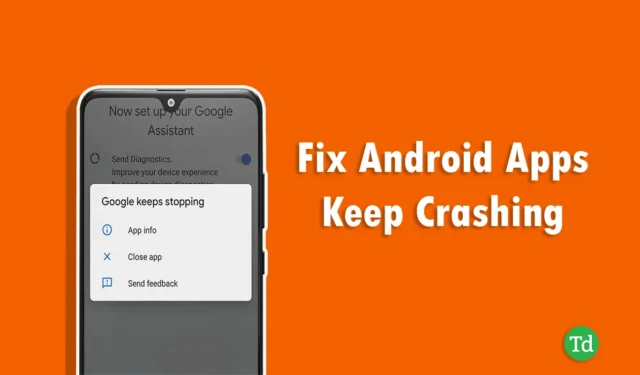
アプリケーションはスマートフォンにとって重要なコンポーネントです。アプリケーションがなければ、機能は大幅に制限されます。しかし、多くのユーザーがアプリのクラッシュ問題に遭遇しています。これはよくある問題で、多くの場合、いくつかの簡単な手順で解決できます。Android デバイスでアプリがクラッシュする場合は、最も効果的な解決策をまとめました。
アプリケーションがクラッシュする理由は、デバイスの互換性の問題、メモリ不足、アプリのバージョンのバグ、インストールされているアプリケーションの過剰、ネットワークの不整合など、数多くあります。これらの要因のいずれも、問題の原因となる可能性があります。
心配しないでください。私たちはこの問題を徹底的に調査し、Android でアプリがクラッシュする問題を解決する最も効果的な方法を特定しました。Android デバイスでアプリがクラッシュし続ける場合の実用的な解決策を詳しく見ていきましょう。
1. Androidデバイスを再起動します
アプリが頻繁にクラッシュする場合、最初に行うべき手順はデバイスを再起動することです。不具合によりアプリが正しく読み込まれない場合があるため、デバイスを再起動するとこれらの問題が解決され、最初からやり直すことができます。
2. アプリを強制停止する
アプリを強制的に停止することも、アプリケーションを完全に閉じてクラッシュの原因となっている一時的な不具合を解消する効果的な方法です。次の手順に従います。
- 問題のあるアプリを長押しして、アプリ情報をタップします。

- 強制停止ボタンをタップし、「OK」をクリックします。

3. アプリデータとキャッシュを消去する
アプリのデータとキャッシュを消去することは、Android でアプリがクラッシュする問題に対処するための最良の方法の 1 つです。キャッシュにはパフォーマンスを向上させるために頻繁に使用されるデータが保存されますが、クラッシュを引き起こす破損したファイルが含まれている場合もあります。
- アプリを長押ししてアプリ情報にアクセスします。
- 「データを消去」をタップします。

- 「すべてのデータを消去」を選択し、「OK」をタップして確認します。

4. インターネット接続を確認する
インターネット接続が弱かったり不安定だったりすると、特に接続に大きく依存するアプリケーションの場合、アプリがクラッシュする可能性があります。Speedtest Web サイトでインターネット速度をテストしてください。接続が遅い場合は、次のヒントを検討してください。
- Wi-Fi のトラブルシューティング: Wi-Fi が不安定な場合は、より信頼性の高い接続を得るために、ルーターを再接続するか再起動してみてください。
- モバイル データを確認する:制限を超えた場合は、モバイル データ プランの再チャージを検討してください。
- 機内モード:問題が発生している場合は、機内モードのオン/オフを切り替えてモバイル接続をリセットします。
- ネットワーク設定をリセットする:電話の設定に移動し、接続と共有を選択してから、Wi-Fi モバイル ネットワークをリセットして、ネットワーク設定をデフォルトに戻します。
5. ストレージスペースを解放する
Android デバイスのストレージ容量が十分かどうかを確認してください。ストレージ容量がいっぱいになると、一時ファイル用のスペースが不足してアプリがクラッシュする可能性があります。ストレージを解放するには、次の手順に従ってください。
- 「設定」に移動して「端末情報」を選択します。

- [ストレージ]をクリックし、[空き容量を増やす]を選択します。

- 分析後、表示される「クリーンアップ」ボタンをタップします。

クリーナーを使用した後もストレージの問題が残る場合は、使用していないアプリを手動でアンインストールし、キャッシュをクリアし、古いファイルやメディアを削除することを検討してください。
6. アプリを更新する
古いバージョンを実行しているとアプリがクラッシュする可能性があるため、アプリが最新であることを確認してください。
- Google Play ストアを開き、問題のあるアプリを検索します。
- [更新]ボタンが表示されているかどうかを確認し、表示されている場合はクリックします。

7. アプリを再インストールする
アプリが更新された場合は、再インストールを検討してください。バグや不具合によりアプリ ファイルが破損すると、クラッシュの問題が発生する可能性があります。アプリをアンインストールしてから再インストールすると、これらの問題を解決できます。
- Google Play ストアで問題のあるアプリに移動します。
- [アンインストール]ボタンをクリックし、しばらく待ってから[インストール] をクリックします。

8. キャッシュパーティションを消去する
キャッシュ パーティションを消去することは、アプリのクラッシュ問題を解決するのに非常に効果的な方法です。これまでの解決策がどれも機能しない場合は、この方法を使用して、Android デバイスからジャンク ファイル、破損したファイル、不要なファイルを消去することを検討してください。
- Android デバイスの電源をオフにし、電源ボタンと音量ダウンボタンを数秒間押し続けます。古い Samsung モデルの場合は、電源 + ホーム + 音量ダウンボタンを押し続けます。
- 音量ダウンボタンを使用してキャッシュパーティションの消去オプションに移動し、電源ボタンを押して確認します。

完了したら、携帯電話を再起動して、アプリがスムーズに動作するかどうかを確認します。
9. Androidスマートフォンをアップデートする
古い Android バージョンを使用すると、アプリがクラッシュする可能性もあります。パフォーマンスを向上させるには、Android デバイスを最新バージョンに更新してください。
- 電話の設定に移動し、「電話について」をタップします。

- Androidバージョンを選択してください。

- アップデートが利用可能な場合は、「更新」ボタンをクリックし、アップデート後にデバイスを再起動します。
10. Androidデバイスをリセットする
これまでの解決策で問題が解決しない場合は、携帯電話をリセットすることが最後の手段となる可能性があります。これにより、すべての個人データ、メッセージ、およびファイルが消去されるため、事前にデータをバックアップしてください。
- 「端末情報」に移動します。
- 工場出荷時設定へのリセットオプションを選択します。

- 「すべてのデータを消去」をタップして確認し、「すべてのデータを削除」を選択します。

結論
これらすべての方法は、アプリのクラッシュ問題を解決するのに効果的です。これらの手順を試してみることをお勧めします。問題が発生した場合は、コメントでお気軽にお知らせください。お手伝いさせていただきます。
この記事が問題の解決に役立った場合は、同様の問題に直面している他のユーザーと共有することを検討してください。あなたの支援は、他のユーザーにとっても、私たちにとっても大きな助けとなります。





コメントを残す